갤럭시 얼굴인식 설정과 사용법을 알아보겠습니다.갤럭시 스마트폰은 다양한 화면 잠금 방식을 이용할 수가 있죠? 생체인식을 등록해서도 잠금 설정을 할 수가 있는데요.
갤럭시 스마트폰은 주로 지문을 사용해서 잠금 설정을 많이 하는데요. 그 외의 생체인식을 이용한 잠금 방법으로 얼굴인식을 사용해볼 수가 있습니다.
갤럭시에 본인의 얼굴을 등록하고, 스마트폰이 잠겼을때 정면의 카메라로 본인의 얼굴이 인식되면 잠금이 해제 됩니다. 얼굴 인식 잠금을 메인으로 하는 아이폰의 Face ID보다는 보안이 떨어질 수 있지만, 편리하게 잠금해제를 할 수 있어서 좋습니다.
갤럭시 얼굴인식 설정
얼굴인식 등록하기
1. 갤럭시의 설정으로 들어가주시고요. 잠금화면을 선택합니다. 화면 잠금 방식에 들어가줍니다.
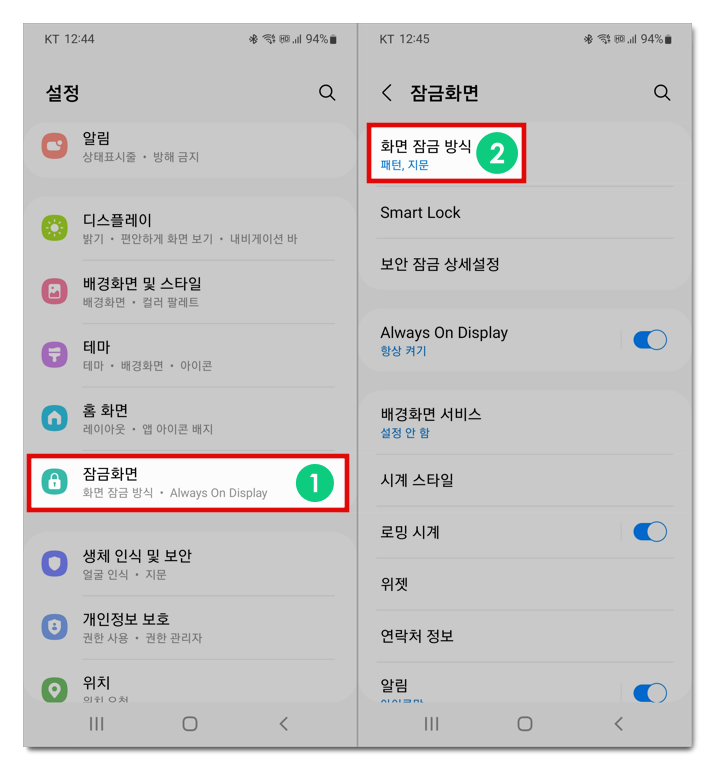
2. 화면 잠금 방식에서 생체 인식 메뉴에서 얼굴을 선택합니다. 생체 인식 종류는 얼굴, 지문으로 푸는 두종류로 설정할 수 있습니다.
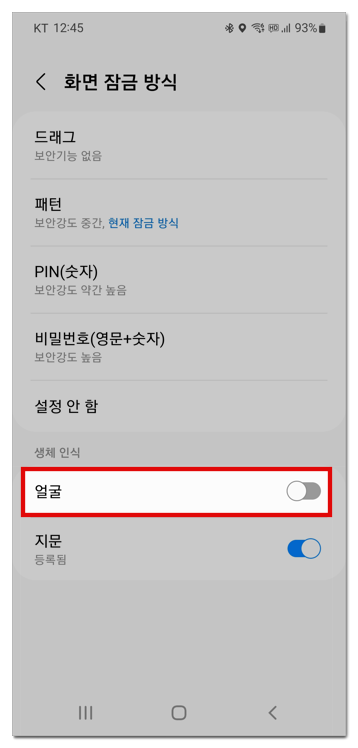
3. 얼굴 인식으로 잠금을 해제하고 본인인증 할 수 있는 기능에 대한 설명이 나와있습니다. 계속을 눌러서 진행합니다.
얼굴인식은 다른 잠금화면에 비해 보안이 낮습니다. 나와 비슷하게 생긴 사람이나, 사진을 갖고 잠금해제를 할 수가 있습니다.
본인의 얼굴을 등록할때는 전체가 잘 보이도록 마스크, 선글라스, 모자 같은 소품 없이 얼굴만 등록해주셔야 됩니다.
안경, 수염, 특수 화장 등으로 기존과 얼굴이 달라지면 잘 인식되지 않을 수 있습니다.
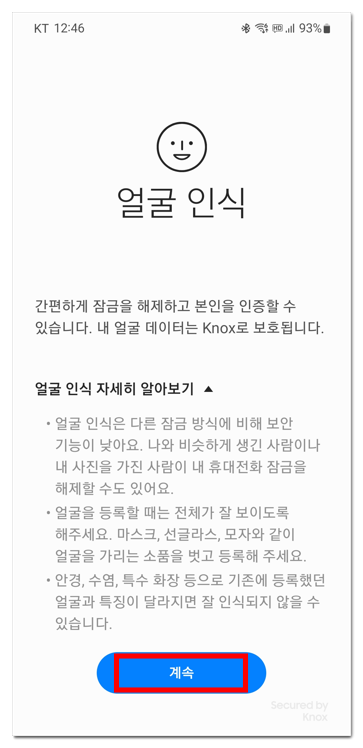
4. “얼굴을 등록하는 중” 화면이 나오고요. 카메라에 본인의 얼굴을 비쳐주시면 됩니다.

5. 안경을 쓴 상태라면 인식중에 70%정도에서 안경을 쓰지않은 맨 얼굴도 같이 등록을 해주시면 됩니다.
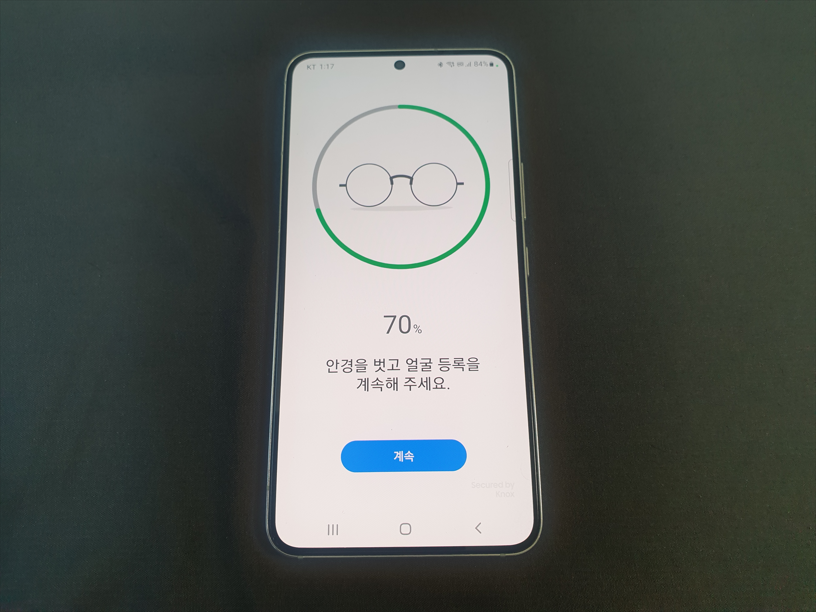
6. 등록이 완료되고요. 화면을 밀때까지 잠금화면을 유지 하는 옵션 창이 나오는데요. 인식 완료시에 잠금화면 없이 화면을 보려면 비활성화를 해주시면 됩니다.
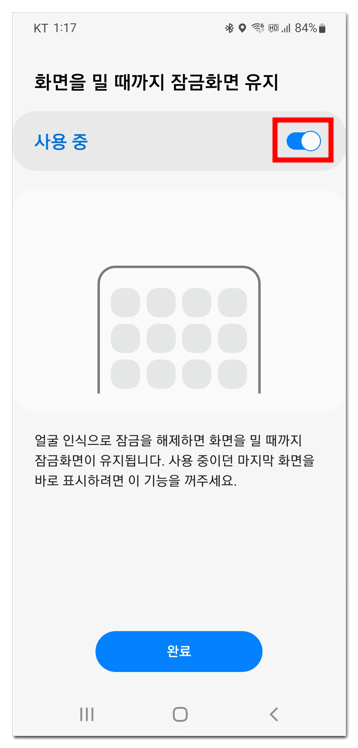
얼굴인식 잠금해제 하기
얼굴인식으로 잠금을 풀기 위해서는 전원키를 눌러주시고요. 준비가 되면 카메라 부분에 라이트가 나옵니다. 잠금해제가 완료되면 오른쪽 사진과 같이 풀린 자물쇠 아이콘으로 나오고, 스마트폰을 사용할 수 있습니다.
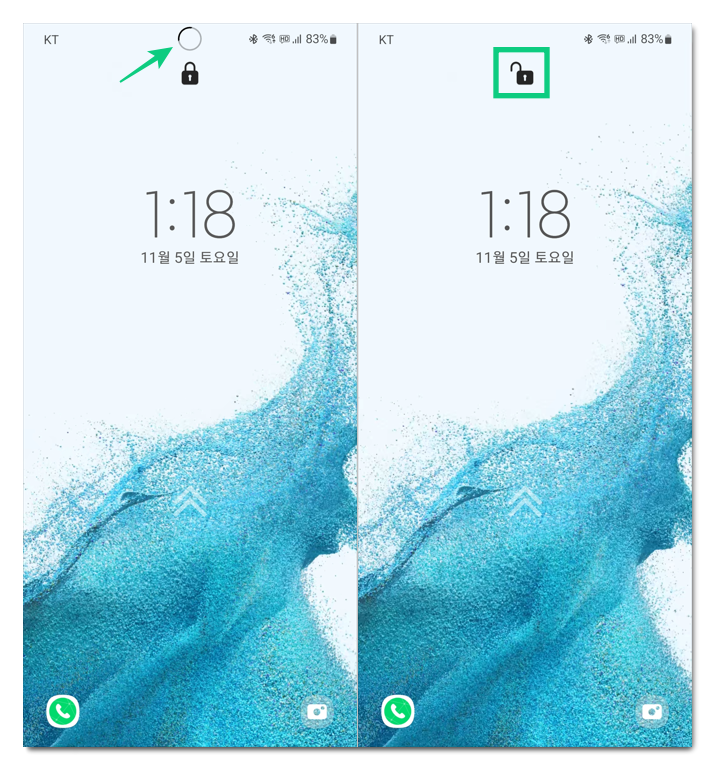
인식이 잘못될경우 “얼굴이 일치하지 않습니다” 라고 나옵니다.
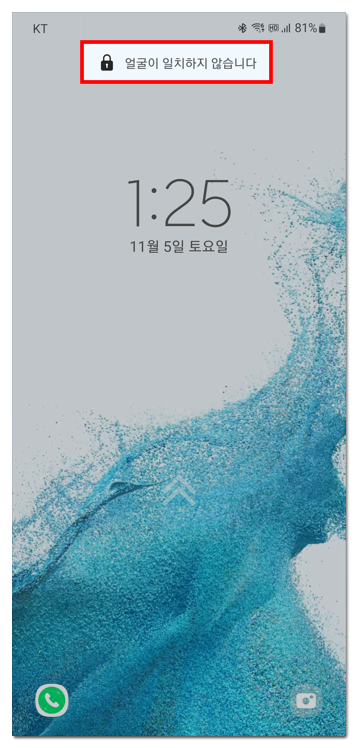
설정하기
얼굴 인식 기능에 대한 상세 설정을 위해서는 생체인식 및 보안에서 얼굴인식 으로 들어가줍니다.
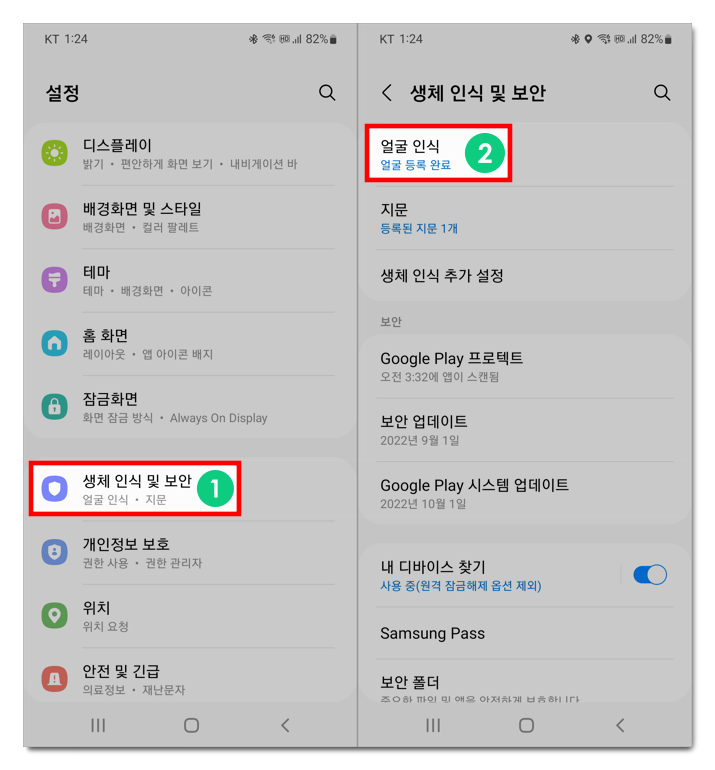
등록한 얼굴 인식 기능이 불필요하다면 얼굴 데이터 삭제를 할 수가 있고요.
‘인식률 향상을 위해 내 얼굴 추가로 등록해두기’에서 추가 등록도 가능 합니다.
얼굴로 잠금해제에 활성화 되어있어야 기능이 적용되고요.
화면을 밀 때까지 잠금화면 유지 옵션은 얼굴 인식이 완료되도 잠금화면 상태로 나오는 옵션인데 번거롭다면 비활성화 해주시는게 좋습니다.
빠른 인식은 빠르게 인식을 하는 대신에 덜 안전하고요. 동영상이나 이미지를 사용해서도 인식할 수가 있습니다.
눈 뜨고 있을 때만 인식, 어두운 곳에서 화면 밝게 기능을 사용 할 수가 있습니다.
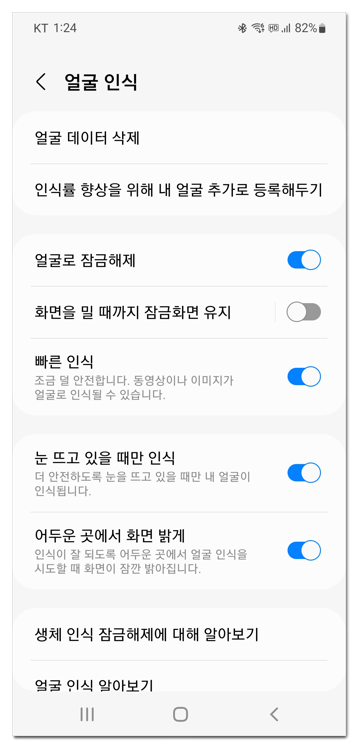
FAQ
갤럭시 얼굴인식을 할때 마스크를 쓴 상태로 잠금 해제가 되나요?
- 마스크를 착용해서는 잠금해제가 되지 않습니다.
지문과 얼굴인식을 같이 사용할 수 있나요?
- 화면 잠금 방식에서 지문 인식과 얼굴 인식을 활성화 했으면 같이 사용해볼 수 있습니다.